
6ES7288-1SR60-0AA1

相似图像
SIMATIC S7-200 SMART,CPU SR60, 上,AC/DC/继电器, 机载 I/O: 36 个数字输入端 24V DC;24 个 2A 继电器数字输出; 电源:AC 47-63Hz 时,85 - 264V AC 程序存储器/数据存储器 50 KB 网络服务器支持
0" box-sizing: border-box;padding: 0.5rem 0.2rem;display: block">服务 0" https://mall.industry.siemens.com/mall/collaterals/files/150/jpg/P_ST70_XX_08165t.jpg"/>9MC0110-1EG00-0AA3Brownfield Connectivity - 启动器工具包包括: SIMATIC IPC627E(Box PC), Brownfield Connectivity 网关,Brownfield Analytics, 安装向导,3 个 专业许可证用于 BFC 网关, 3x Brownfield Analytics – Operations Dashboard,3 个 Brownfield Analytics – Condition Dashboard。 您可以自行 轻松安装 启动器工具包。 您可确保 最多三台机器 最多三台机器, 可以对其进行分析, 后续可顺利 扩展至 60 台机器。
版本分类eClass1227-24-22-07eClass627-24-22-07eClass7.127-24-22-07eClass827-24-22-07eClass927-24-22-07eClass9.127-24-22-07ETIM7EC000236ETIM8EC000236IDEA43565UNSPSC1532-15-17-05案例讲解|西门子S7-200 SMART PLC之间通过向导实现S7通讯导读:
PUT/GET 指令的编程可以使用 PUT/GET 向导以简化编程步骤。该向导最多允许组态 16 项独立 PUT/GET 操作,并生成代码块来协调这些操作。
CPU1 (192.168.2.1 ) 把VB100~107数据传输到CPU2 (192.168.2.2 ) VB0~7
CPU1 (192.168.2.1 ) 把VB100~107数据读取到CPU2 (192.168.2.2 ) VB0~7
一、 PUT/GET 向导编程步骤1. STEP 7 Micro/WIN SMART 在“工具” 菜单的“向导”区域单击“Get/Put”按钮,启动 PUT/GET 向导(见图 1)。
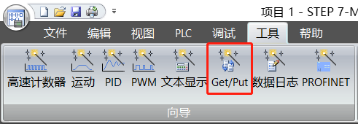
图 1 启动
2. 在弹出的“Get/Put”向导界面中添加操作步骤名称并添加注释(见图 2)。
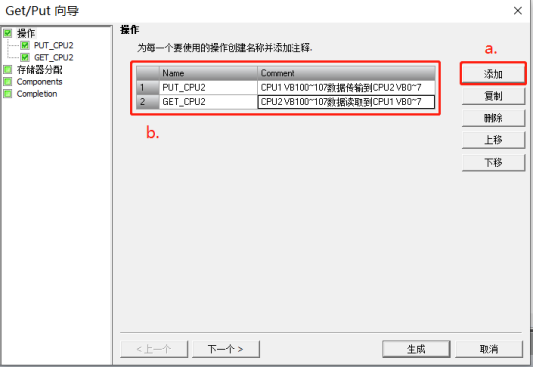
图 2
a. 点击“添加”按钮,添加PUT/GET 操作
b. 为每个操作创建名称并添加注释
3. 定义PUT/GET 操作(见图 3 、图 4)。
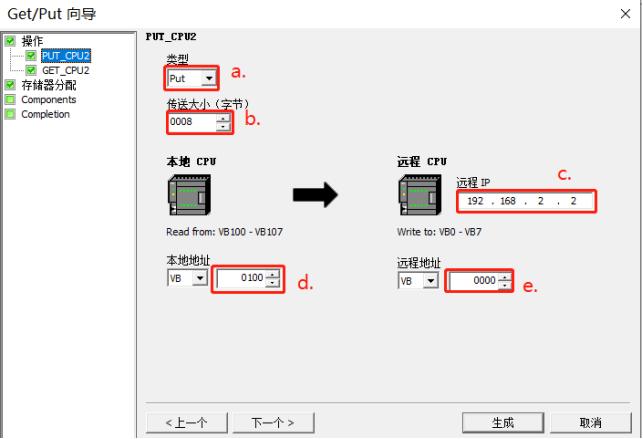
图 3 定义 PUT 操作
a. 选择操作类型,PUT 或 GET
b. 通信数据长度
c. 定义远程 CPU 的 IP 地址
d. 本地 CPU 的 通信区域和起始地址
e. 远程 CPU 的 通信区域和起始地址
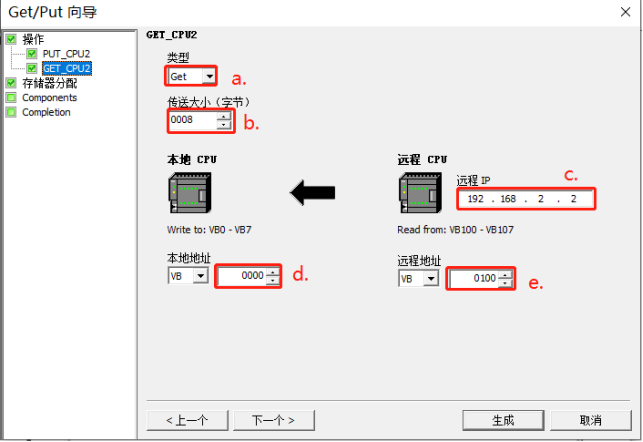
图 4 定义 GET 操作
a. 选择操作类型,PUT 或 GET
b. 通信数据长度
c. 定义远程 CPU 的 IP 地址
d. 本地 CPU 的 通信区域和起始地址
e. 远程 CPU 的 通信区域和起始地址
4. 定义PUT/GET 向导存储器地址分配(见图 5)。
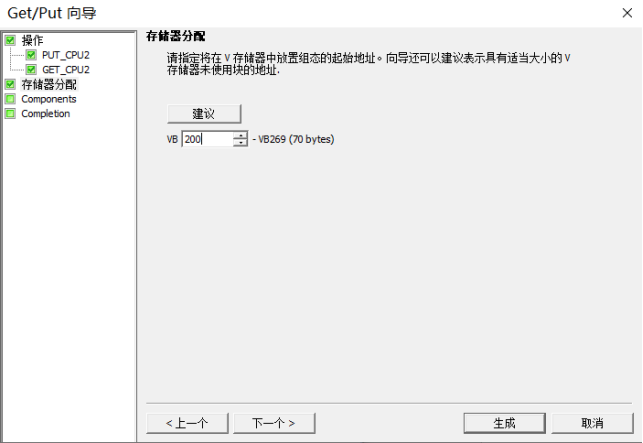
图 5 分配存储器地址
注意: 点击“建议”按钮向导会自动分配存储器地址。需要确保程序中已经占用的地址、PUT/GET 向导中使用的通信区域与不能存储器分配的地址重复,否则将导致程序不能正常工作。
5、在 图 5 中点击“生成”按钮将自动生成网络读写指令以及符号表。只需用在主程序中调用向导所生成的网络读写指令即可(见图 6)。
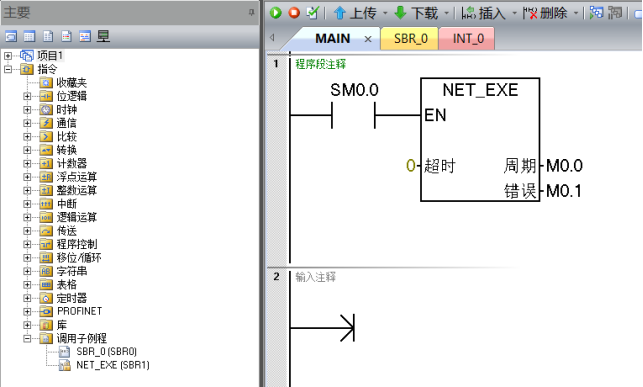
图 6 主程序中调用向导生成的网络读写指令
二、 程序调试把主动端程序下载到CPU1中(192.168.2.1),被动端CPU2(192.168.2.2)不需要写程序,把空程序下载到CPU2中即可,打开状态图表监控和写入数据(见图7)。
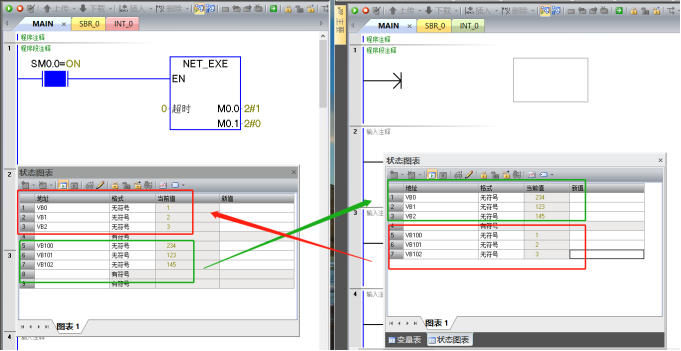
图7 程序监控与写入
三、 PUT/GET常见问题1. S7-200 SMART CPU以太网通信端口支持哪些通信协议,是否支持TCP、UDP和ISO on TCP等开放式用户通信或Modbus TCP通信?
S7-200 SMART CPU以太网通信端口从V2.2固件支持TCP、UDP和ISO on TCP等开放式用户通信及Modbus TCP通信。
2. S7-200 SMART CPU标准型和紧凑型产品是否都支持 GET/PUT 通信?
S7-200 SMART CPU 全系列产品都支持 GET/PUT 通信。但是固件版本低于 V2.0 的产品不支持 GET/PUT 通信,CPU 固件可以通过 Micro SD 卡进行升级。
3. S7-200 SMART CPU在同一时刻能否对同一个远程 CPU 调用多于 8 个 GET/PUT 指令?
同一时刻对同一个远程 CPU 可以调用多于 8 个 GET/PUT 指令。同一时刻对同一个远程 CPU 调用多个 GET/PUT 指令只会占用 1 个GET/PUT 主动连接资源,而不是 8 个主动连接资源。
4. 为什么有些第三方触摸屏不能与 STEP 7-Micro/WIN SMART 软件同时访问 S7-200 SMART CPU?
虽然S7-200 SMART CPU 以太网端口具有 25 个连接资源,但是其中只有 1 个连接资源(PG连接资源)用于与 STEP 7-Micro/WIN SMART 软件的通信。如果第三方触摸屏与S7-200 SMART CPU的连接也使用 PG连接资源,就会造成第三方触摸屏不能与 STEP 7-Micro/WIN SMART 软件同时访问 S7-200 SMART CPU。
5. GET/PUT 指令可以传送的最大用户数据是多少?
GET 指令可从远程站点读取最大 222 个字节的用户数据,PUT 指令可向远程站点写入最大 212 个字节的用户数据;大数据量的用户数据通信可以调用多个 GET/PUT 指令来实现。采用 GET/PUT 向导时每个操作的读写用户数据的最大个数为 200 个字节。
6. GET/PUT 通信错误有哪些可能原因?
GET/PUT 指令 TABLE 参数表的第一个字节提供了“错误代码”,用于排查错误原因。GET/PUT 指令故障可能原因:
1) S7-200 SMART CPU 固件版本较低,通信双方 CPU 固件都需要 V2.0 及以上版本。
2) 超出了本地 CPU 主动连接资源限制或远程 CPU 无可用的被动连接资源。
3) GET/PUT 指令 TABLE 参数定义错误。
4) 通信站点之间的物理连接出错。
7. 如何获取S7通信的连接状态以及错误代码?
详细信息可以参考:如何判断S7通信中断并获取错误代码
总结:以上就是整个西门子S7-200 SMART PLC之间通过向导实现S7通讯的步骤,点击免费试学西门子PLC课程。
软件说明:200smart编程软件( STEP 7-Micro/WIN SMART v2.5或者以上版本)
西门子S7-200 SMART PLC 编程软件的启动过程
?西门子S7-200 SMART PLC 编程软件的启动
??STEP7-Micro/WIN SMART软件启动可采用两种方法∶一是直接双击计算机桌面上的“STEP7-Micro/WIN SMART”图标,如图3-2(a)所示;二是从“开始”菜单启动,如图3-2(b)所示。STEP7-Micro/WIN SMART软件启动后,其软件窗口如图3-3所示。
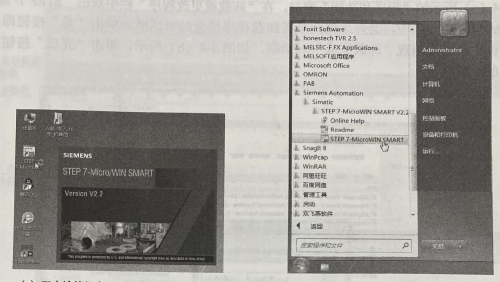
??(a)双击计算机桌面上的软件图标启动软件 (b)从“开始”菜单启动软件
??图3-2 STEP 7-Micro/WIN SMART 软件的启动
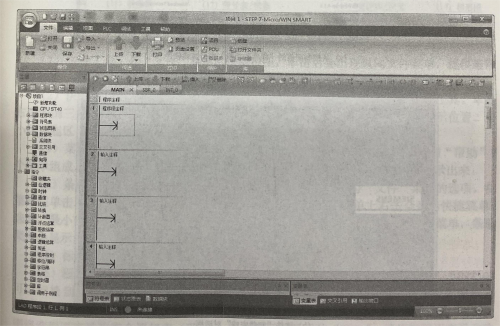
??图3-3 STEP 7-Micro/WIN SMART软件的窗口
??西门子S7-200 SMART PLC 编程软件的卸载
??STEP7-Micro/WIN SMART软件的卸载可使用计算机的控制面板。以Windows7操作系统为例,从“开始”菜单打开控制面板,在控制面板窗口中双击“程序和功能”,打开图3-4(a)所示的“程序和功能”窗口,在“卸载或更改程序”栏中双击“STEP7-Micro/ WIN SMART V2.2”项,会弹出询问是否卸载程序信息的对话框。单击“是”按钮即开始卸载软件,最后会出现“卸载完成”对话框,如图3-4(b)所示,单击“完成”按钮即结束软件的卸载。如需了解西门子S7-200 SMART PLC 编程软件的安装点这里
